用过苹果MAC电脑的网友都觉得苹果系统的动态工具栏非常好用,但习惯了还是Windows系统好用,Win7系统有没有类似苹果系统的动态工具栏?极速小编为你推荐这款比特工具栏(Bit Dock),它的界面和功能与苹果动态工具栏相类似,只要把你常用的应用程序添加到工具栏上即可,你还可以对工具栏进行设置,设置成你喜欢的风格。
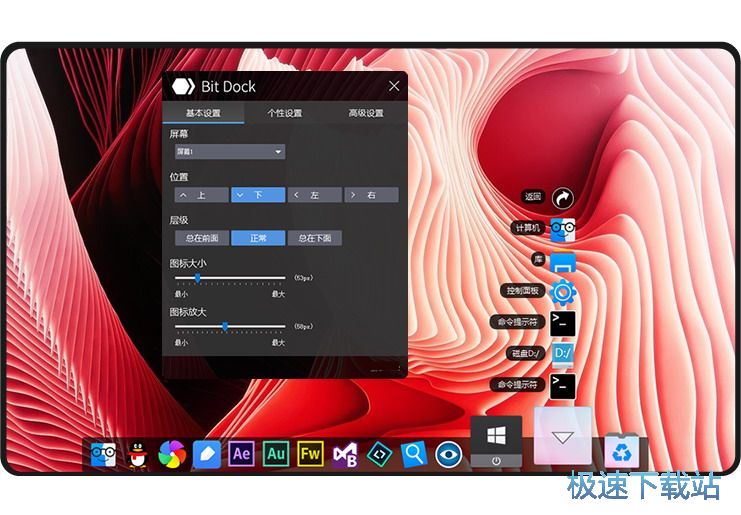
BitDock 是一款运行在Windows系统中的停靠栏工具,这种停靠栏很有个性,而且很适用。它让你在使用 Windows 更加的动感,而且还支持使用拖曳的方式来自定义要启动的程序,或是资料夹,内置了多款实用工具,让你自己轻松打造 一个动感味十足,界面漂亮,占用极少资源的个人专属快捷工具栏。
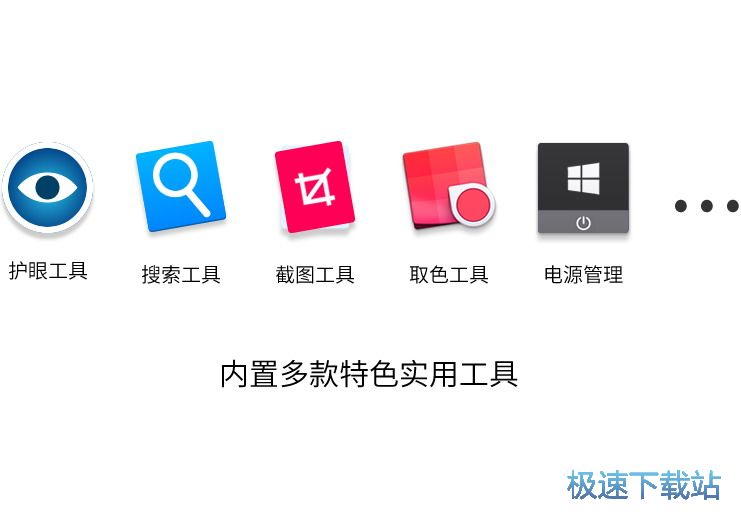

功能特点
支持图标拖曳操作
支持多显示器设置
支持PNG、JPG、GIF动图等图标
支持位置及图层设置
支持自动隐藏功能
支持鼠标滑过自动弹出
支持多种个性化设置
内置多款实用工具
更新日志
1.优化自动隐藏及呼出问题
2.优化鼠标滑过检测
3.优化与第三方软件的键盘鼠标按键键冲突问题
4.优化网格菜单图标双击打开问题
5.优化图标动画增加流畅度
6.优化内存占用问题
7.优化桌面时间风格2斜线颜色问题
8.解决launchpad图标左侧添加图标错误问题
9.解决移动回收站时无法获取回收站图标问题
10.增加隐藏图标名称开关功能
11.增加Dock栏用不显示开关功能
12.增加显示运行图标功能开关
13.增加隐藏系统任务栏图标功能开关
14.增加图标可直接修改文件位置功能
15.增加呼出Dock设置快捷键
16.增加呼出电源功能快捷键
17.修复其他已知BUG若干
文件信息
文件大小:46840106 字节
文件说明:BitDock 安装程序
文件版本:1.8.1.2
MD5:6A760EAE61B4F5E08A6A2BCCED127FFF
SHA1:E5C9FC42E183FAE1070523E53884DCAF636021F5
CRC32:F127F671
Bit Dock安装教程
首先我们需要下载Bit Dock,下载解压后双击“BitDockSetup1.3.exe”出现安装界面:

打开Bit Dock安装向导。点击立即安装就可以开始安装Bit Dock;
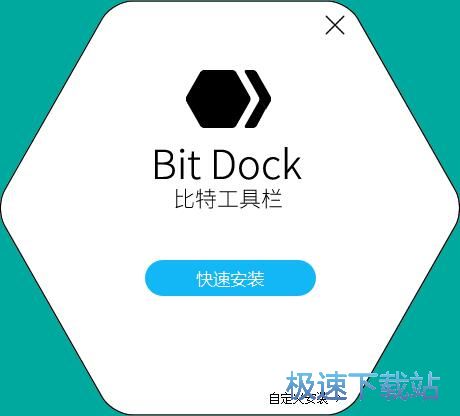
Bit Dock的默认安装路径为C:/Users/Administrator/AppData/Roaming/BitDock。点击软件安装目录右边的浏览按钮,就可以自定义选择软件安装路径文件夹。我们还要设置是否创建桌面图标、添加到系统菜单、开机启动;

安装向导正在将Bit Dock安装到电脑中。请耐心等待Bit Dock安装完成。无障碍加密文件交流。基于身份机制的文件加密;加密文件自主授权;好友、兴趣群组、企业授权后正藏使用、跨平台的加密文件交流;
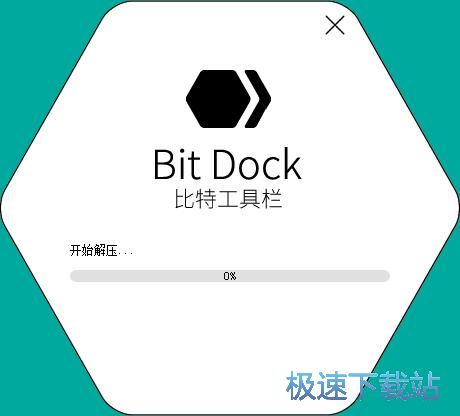
Bit Dock安装成功。这时候安装向导会提示安装完成。点击安装完毕就可以退出软件安装向导。
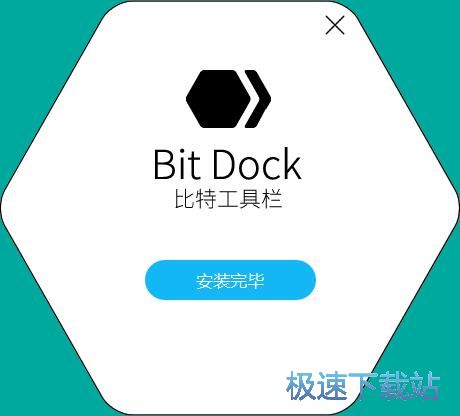
Bit Dock使用教程
Bit Dock是一款好用的电脑桌面美化软件。使用Bit Dock可以在电脑桌面中创建一个与苹果的Mac系统类似的Dock栏,非常有趣;

极速小编这一次就给大家演示一下怎么向Bit Dock中添加软件快捷方式吧。用鼠标右键点击Bit Dock的界面,在右键菜单中点击添加应用图标,打开文件浏览窗口,选择软件快捷方式;

在文件浏览窗口中,找到想要添加到Bit Dock中的软件快捷方式或者软件EXE执行文件。极速小编以微信为例子,点击选中微信电脑版的快捷方式,然后点击打开,就可以将微信添加到Bit Dock中;

微信成功添加到Bit Dock中,这时候我们就可以直接点击Bit Dock中的微信图标直接打开微信电脑版;

极速小编觉得现在Bit Dock在桌面的上方,看着挺奇怪的。我们来换一下Bit Dock在桌面上的位置。用鼠标右键点击Dock设置,打开Bit Dock设置界面;

打开Bit Dock设置界面。我们可以选择Bit Dock显示的屏幕、屏幕位置、层级、图标大小、图标放大大小;

点击Bit Dock设置界面中的位置选项,就可以设置将Bit Dock放置在对应的桌面位置上。极速小编选择了左,将Bit Dock放置在桌面的左边;

- 共 0 条评论,平均 0 分 我来说两句
- 人气英雄联盟下载官方下载
- 《英雄联盟》(简称LOL)是由美国拳头游戏(Riot Games)开发、中国大陆地区腾讯游戏代理运营的英雄对战MOBA... [立即下载]
- 好评360杀毒 5.0.0.8160C 官方版
- 不会管理电脑,经常会中病毒?好多重要文件资料,电脑被病毒感染了就麻烦了。今日安极速小编向大家推荐一款... [立即下载]

